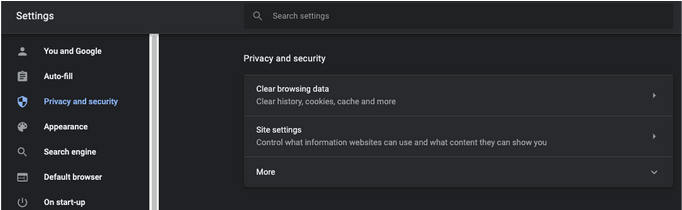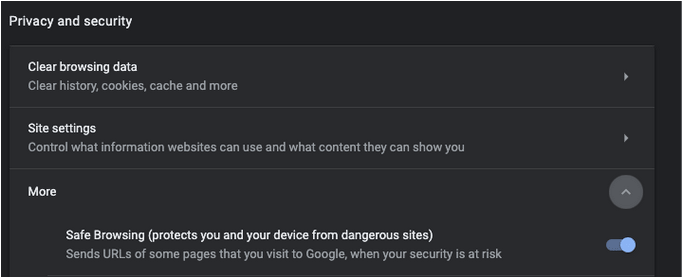În acest articol, vom discuta cum puteți opri Chrome să blocheze descărcările, astfel încât să puteți descărca cu ușurință fișierele importante.
Printre atât de multe puncte pozitive despre Google Chrome, capacitatea sa de a scana fișierele înainte de descărcare, menține așteptările noastre de securitate la nivelul următorului. Folosim browserul pentru a descărca jocuri distractive , software, documente, imagini și videoclipuri în sistemul nostru, dar uneori uităm să luăm în considerare linkurile rău intenționate care etichetează. Din fericire, Chrome ne dă o eroare „ Acest fișier pare a fi rău intenționat. Esti sigur ca vrei sa continui? ' Dacă aveți încredere în sursă, puteți fi de acord și permite descărcarea. În plus, dacă căutați alte modalități de a opri Chrome să blocheze descărcările, acest ghid este destinat pentru dvs.
Cu toate acestea, Google Chrome solicită „ este rău intenționat, iar Chrome l-a blocat ” în cazurile confirmate de amenințare după actualizarea recentă. În acest caz, poți alege doar să-l ÎNCHEIȚI și nu poți opri Chrome să blocheze descărcările.
 Sfat suplimentar
Sfat suplimentar
Fii mai sigur că nu bagi mâna pe site-uri web rău intenționate adăugând o extensie numită Tweaks Web Protection în browserul tău Chrome. Se asigură că navigați pe site-uri legitime și că niciunul dintre site-urile web clonate, încărcate de malware și porno nu v-ar putea ajunge.
Puteți chiar să adăugați site-uri web în „Domenii permise” pentru a face o excepție de la lista interzisă. Această extensie se asigură, de asemenea, că membrii familiei și copiii dvs. nu descarcă orice nu este necesar sub un nor de detectare inteligentă a amenințărilor.

De asemenea, nu uitați să citiți cum să evitați site-urile web clonate pentru referințe viitoare.
Cum să împiedici Chrome să blocheze descărcările în 2021?
Deoarece Chrome poate bloca descărcările din surse necunoscute, vă oferim o altă cale. De asemenea, presupunem că sunteți sigur că descărcați fișiere din sursa de încredere și, prin urmare, căutați o metodă de a nu bloca nicio descărcare.
Pasul 1 : Deschideți pagina de unde doriți să aibă loc descărcarea.
Pasul 2 : Faceți clic pe cele trei puncte din colțul din dreapta sus și faceți clic pe Setări.
Pasul 3 : Accesați Confidențialitate și securitate din bara de meniu din stânga. Alternativ, puteți introduce chrome://settings/privacy și apăsați enter.
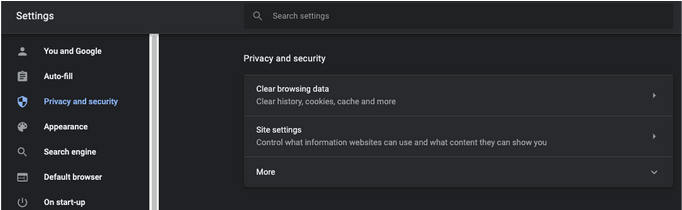
Pasul 4 : faceți clic pe „Mai multe” din panoul din dreapta al confidențialității și securității”.
Pasul 5 : dezactivați comutatorul care menționează „Navigare sigură (vă protejează pe dumneavoastră și dispozitivul dvs. de site-urile periculoase).” Acest pas oprește browserul să blocheze descărcările.
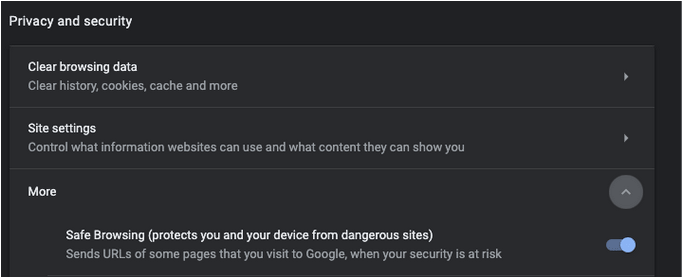
Pasul 6 : Accesați fila de unde doriți să descărcați fișierul. Și veți putea descărca fișierul pe care l-ați căutat.
Pasul 7 : Odată ce fișierul este descărcat, accesați Setări > Confidențialitate și securitate și comutați încă o dată pe comutatorul. Se va asigura că nu intrați în alte site-uri rău intenționate.
Și cu acești pași menționați mai sus, puteți opri Chrome să blocheze descărcările automate.
Lucruri de luat în considerare atunci când deblocați descărcări restricționate
- Este posibil să fi împiedicat Chrome să blocheze descărcările, dar trebuie să aveți grijă de computerul dvs. de orice amenințare. La urma urmei, nu doriți să vă puneți datele într-o stare de pericol. Acesta este motivul pentru care Advanced System Protector trebuie să protejeze sistemul, care este, de asemenea, o combinație de alte caracteristici relevante. De la protecția la navigare până la creșterea întârzierilor de performanță, Advanced System Protector este o soluție unică pentru toți.
- Există multe motive pentru care hackerii vor să vă invadeze confidențialitatea și trebuie să știți cum să le evitați. Orice descărcare restricționată poate avea amenințări care pot interfera cu protecția datelor dumneavoastră .
- Atenție la atacurile de tip phishing! Vă rugăm să fiți conștient de metoda prin care hackerii își ascund adresele URL de phishing și încercați să păstrați o distanță de siguranță față de amenințările primite.
- Dacă aveți cele mai mici îndoieli cu privire la un site web și activitățile sale, mai bine blocați-l definitiv . Odată ce țineți acest site la distanță, informați același lucru celulei cibernetice locale pentru o mai bună protecție a altora.
Concluzie
Acum că știți cum să împiedicați Chrome să blocheze descărcările în 2021, vrem în continuare să creștem gradul de conștientizare că trebuie să descărcați numai de pe site-uri web de încredere și de încredere . Chiar dacă vă aflați sub un potențial malware sau virus, păstrați-vă manipulat cu software anti-malware pentru Windows în avans.


 Sfat suplimentar
Sfat suplimentar